Las fotos tienen un valor sentimental significativo, y perderlas puede ser angustiante. Muchos usuarios confían en la aplicación Vaulty para proteger sus imágenes a través de carpetas ocultas, impulsadas por un deseo de privacidad. Sin embargo, puede ocurrir una eliminación accidental, y el mal funcionamiento de la aplicación de bóveda puede conducir a pérdidas inesperadas. Además, sin una copia de seguridad, recuperar imágenes eliminadas se vuelve aún más desafiante.
Esta página explica cómo Recuperar imágenes eliminadas de la aplicación Vaulty en Android Con cinco métodos efectivos, abordando problemas comunes como la eliminación accidental y las limitaciones causadas por la falta de respaldo.
Forma 1: recuperar fotos eliminadas de la aplicación Vaulty en Android directamente
Si elimina accidentalmente fotos, puede usar la aplicación Vaulty para recuperarlas. Después de la recuperación, verifique que los archivos se recuperen correctamente de la aplicación Vaulty. Comencemos con la primera solución para recuperar fotos, videos y otros archivos eliminados de la aplicación Vaulty en Android:
- Comience por iniciar la aplicación Vault en su dispositivo Android, luego seleccione «Fotos» o «Videos».
- A continuación, acceda al «menú» y elija la opción de «Administrar fotos o videos».
- Posteriormente, seleccione las imágenes o videos que tiene la intención de restaurar y presione el botón «Restaurar».
- Por último, confirme la acción tocando el botón «OK» para restaurar los elementos seleccionados a Android.
Si eliminó accidentalmente imágenes de Vaulty, deje de usar su dispositivo para evitar que los datos se sobrescriban. Luego, use una herramienta de recuperación de fotos de buena reputación para escanear y recuperar los archivos eliminados lo antes posible si desea obtenerlos con una alta tasa de éxito. (Hablaremos de esto en Parte 5.)
Forma 2: Recuperar el archivo Vaulty eliminado en Android desde App Lock and Gallery Vault
El bloqueo de aplicaciones y la bóveda de la galería son populares para asegurar archivos personales con cifrado y protección de contraseña. Si sus imágenes desaparecen en Vaulty, aquí le mostramos cómo recuperarlas usando el bloqueo de la aplicación para la bóveda de la galería:
- Inicie sesión en su aplicación utilizando la contraseña maestra en su teléfono Android.
- Posteriormente, seleccione «Bloqueo de aplicaciones» y navegue a «Configuración».
- Finalmente, toque «Recuperación de datos» para restaurar sus imágenes eliminadas.
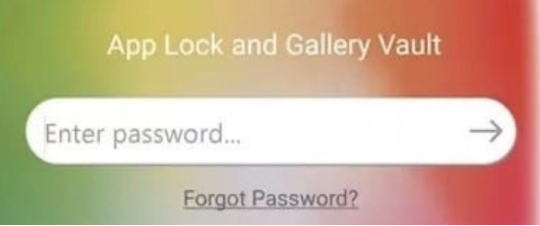
Cuando no pueda encontrar sus imágenes eliminadas de Vaulty con los métodos anteriores, intente recuperarlas contactando al soporte de Vaulty. Para hacerlo, comuníquese con él a través del sitio web de Vaulty; Incluya información de su cuenta, detalles del dispositivo y fecha de eliminación; Por último, solicite recuperación y siga sus instrucciones.
Forma 3: recuperar las fotos de bóveda de Android a través de ES File Explorer
Si su aplicación de bloqueo oculta archivos con el cifrado, la recuperación es difícil sin una buena aplicación de descifrado. Sin embargo, si los archivos están ocultos en las carpetas DOT (por ejemplo, .Foldername), puede usar el explorador de archivos ES para recuperarlos. Habilite «Mostrar archivos ocultos» en la configuración, luego busque y convierta el contenido oculto. Aquí está la guía específica.
- Instale el explorador de archivos ES en Android y abra la aplicación.
- Navegue a la sección «Configuración» y active la función «Mostrar archivos ocultos».
- Posteriormente, regrese al directorio de inicio para localizar la carpeta llamada «.my Security». Dentro de esta carpeta, encontrará varios archivos etiquetados como «24Ad4CA5».
- Utilice la función de búsqueda y seleccione «Opciones avanzadas», luego especifique el rango de tamaño de 10kb a 10 MB, que puede variar.
- Elija la opción «Todos los archivos» y continúe con la búsqueda.
- Posteriormente, use la herramienta Multirename para convertir las extensiones en formato «.jpg».
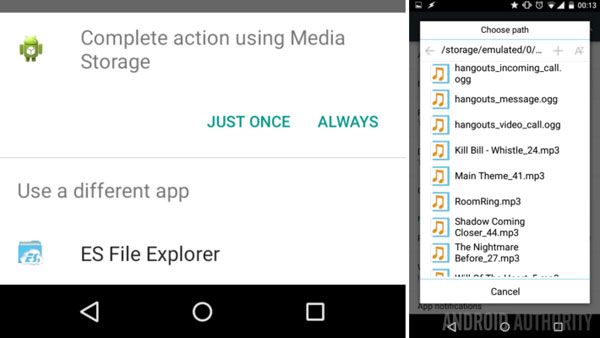
Forma 4: recuperar imágenes eliminadas de la aplicación Vaulty Android a través de Vaulty Backup
Si ha guardado sus fotos en un servicio en la nube o almacenamiento externo, puede recuperarlas de esa ubicación. Si bien esta puede no ser una solución definitiva, sirve como una medida temporal.
- Establezca un servidor temporal y proceda a instalar Vaulty Server en él.
- Restaurar la copia de seguridad de bóveda anterior que contiene el archivo requerido.
- Acceda a la Vaulty temporal para recuperar los archivos faltantes.
- Finalmente, examine los archivos en el servidor de bóveda de producción para garantizar su precisión.
Forma 5: Recuperar imágenes eliminadas de la aplicación Vaulty Android sin copia de seguridad
Para recuperar fotos de bóveda eliminadas de un dispositivo Android sin utilizar los métodos mencionados que pueden resultar ineficaces, es aconsejable dejar de usar el teléfono inmediatamente. Posteriormente, considere emplear una solución de software confiable y profesional como Mobilekin Doctor para Android, disponible para Windows y Mac.
Esta aplicación es capaz de recuperar fotos de bóveda de las tarjetas de almacenamiento interno y SD. Además de las imágenes, admite la recuperación de otros tipos de datos, incluidos contactos, SMS, videos y documentos. Además, es compatible con una amplia gama de dispositivos, incluidos los que ejecutan los últimos sistemas operativos de Android, y está diseñado para ser fácil de usar y seguro.
![]()
![]()
¿Cómo puede recuperar fotos de bóveda de foto sin copia de seguridad usando Mobilekin Doctor para Android?
Paso 1. Instalar y iniciar – Comience descargando e instalando el software diseñado para Android en su computadora. Después de la instalación, inicie la aplicación y conecte su dispositivo a la computadora con un cable USB. Siga las instrucciones en pantalla para permitir que el software reconozca su teléfono.
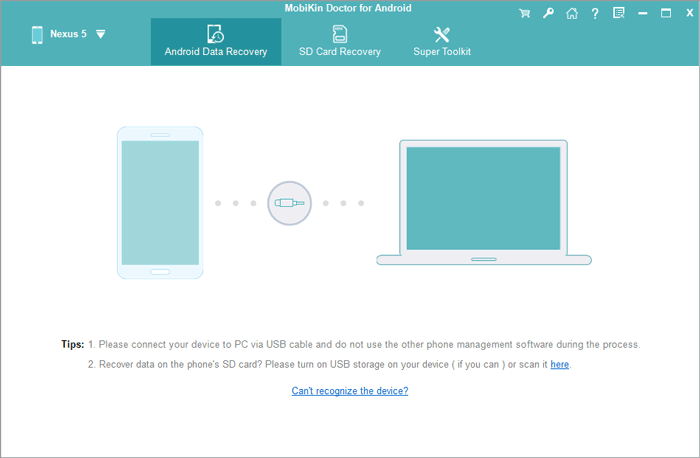
Paso 2. Seleccione y escanee – Una vez que se detecte su dispositivo, continúe a la sección donde pueda seleccionar «fotos» y luego haga clic en «Siguiente». Esto comenzará a escanear en su dispositivo. Si no puede localizar las imágenes de bóveda deseadas, considere rootear su teléfono según la guía proporcionada en la interfaz para un escaneo más exhaustivo.
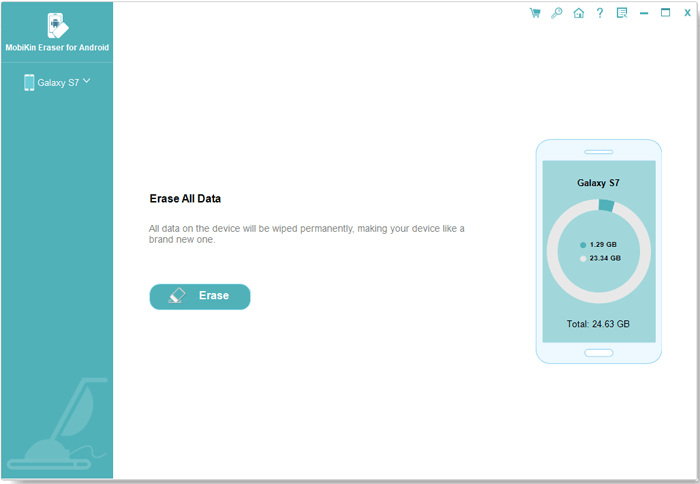
Paso 3. Verifique y recupere – Al finalizar el escaneo, se mostrará una lista de todas las fotos disponibles y eliminadas en la interfaz del programa. Tómese el tiempo necesario para examinar las imágenes de bóveda y seleccione las que desea recuperar. Finalmente, haga clic en «Recuperar» para guardar los archivos seleccionados en su computadora.

Instrucciones de video: Para una guía vívida, adhiera al video a continuación.
See also: Cómo solucionar el error de «Aplicación no instalada» en Android
La gente también pregunta sobre las fotos de las aplicaciones Vaulty en Android
P1: ¿Cómo se desanimó las fotos en la aplicación Vaulty?
- Abra Vaulty y una carpeta y presione a largo plazo un elemento para seleccionar.
- Toque los elementos para seleccionar más y toque el icono «Localización abierta» a Unhide.
P2: ¿Cómo utilizar la aplicación de bóveda de calculadora?
- Instale la aplicación en Play Store.
- Establezca una contraseña ingresando un código numérico en la calculadora y presionando «=».
- Agregue aplicaciones para ocultar tocando «Agregar» y seleccionando las aplicaciones.
- Para acceder a aplicaciones ocultas, ingrese su contraseña y presione «=».
- Puede informar las aplicaciones en cualquier momento de la lista oculta.
- La aplicación permanece disfrazada de una calculadora regular, manteniendo sus aplicaciones ocultas privadas.
P3: ¿Cómo asegurar fotos de la aplicación Vaulty?
- Descargue e instale Vaulty de Google Play Store.
- Abra la aplicación y configure un PIN, contraseña o bloqueo de huellas digitales.
- Agregue fotos seleccionándolas desde su galería y eligiendo la opción de «esconderse» en Vaulty.
- Realice una copia de seguridad de sus fotos a un servicio en la nube o almacenamiento externo para mayor seguridad.
- Habilite el modo sigiloso (si está disponible) para ocultar el icono de la aplicación para obtener privacidad adicional.
P4: ¿Cómo ver archivos Vaulty en PC?
- Conecte su dispositivo Android a su PC a través de USB.
- Habilite «Modo de transferencia de archivos» cuando se le solicite.
- Abra el almacenamiento de su dispositivo y encuentre la carpeta Vaulty.
- Los archivos pueden estar encriptados, por lo que los hará en bóveda si es necesario para ver.
P5: ¿Cómo evitar la pérdida futura de imágenes de Vaulty?
- Use contraseñas seguras: establezca una contraseña segura para una seguridad adicional.
- Habilitar Sync: active cualquier característica de sincronización para copias de seguridad automáticas.
- Mantenga la aplicación actualizada: actualice regularmente Vaulty para las últimas funciones de seguridad.
- Monitor de espacio de almacenamiento: asegure un almacenamiento suficiente para evitar deleciones accidentales.
- Evite la desinstalación: respalde o restaure los archivos antes de desinstalar la aplicación.
El fin
La recuperación de imágenes eliminadas de la aplicación Vaulty puede ser una tarea desalentadora, incluso si ha tenido cuidado de seguir los pasos del método tradicional. Si bien hay varios métodos disponibles, el uso de una herramienta dedicada como Mobilekin Doctor para Android ofrece una solución confiable para recuperar imágenes directamente de la aplicación Vaulty sin requerir una copia de seguridad. Por último, si encuentra esta publicación beneficiosa, considere por favor compartirla en las redes sociales.
![]()
![]()
